Ten samouczek pokazuje, jak zrobić portretowe zdjęcie studyjne na iPhonie lub iPadzie i edytować je w celu wykorzystania w dowodzie osobistym, podaniu o pracę, paszporcie i innych.
Krok 1: Zrób zdjęcie na jednolitym tle
Stań przed ścianą, zielonym ekranem lub najlepiej jednokolorowym tłem jak zwykła kurtyna. Upewnij się, że pokój lub obszar jest dobrze oświetlony. Otwórz aplikację Aparat na iPhonie lub iPadzie i poproś kogoś o zrobienie zbliżenia Twojej twarzy do klatki piersiowej (lub w razie potrzeby). Jeśli nikogo nie ma w pobliżu, umieść iPhone’a na statywie i użyj funkcji timera. Alternatywnie możesz zdalnie sterować aparatem iPhone’a, aby zrobić zdjęcie. W ostateczności możesz zrobić sobie selfie.
Wskazówka: pamiętaj o przestrzeganiu wymaganych wytycznych. Na przykład, jeśli robisz zdjęcie dla USA paszport , zdejmij okulary, miej oczy otwarte i zamknięte usta.
Krok 2: Opcjonalnie: zwiększ jasność zdjęcia
Przejdź do aplikacji Zdjęcia i otwórz obraz. Jeśli obraz nie jest wystarczająco jasny, kliknij Edytuj i użyj suwaka jasności, aby go dostosować. Powstrzymaj się od wprowadzania jakichkolwiek innych większych zmian.
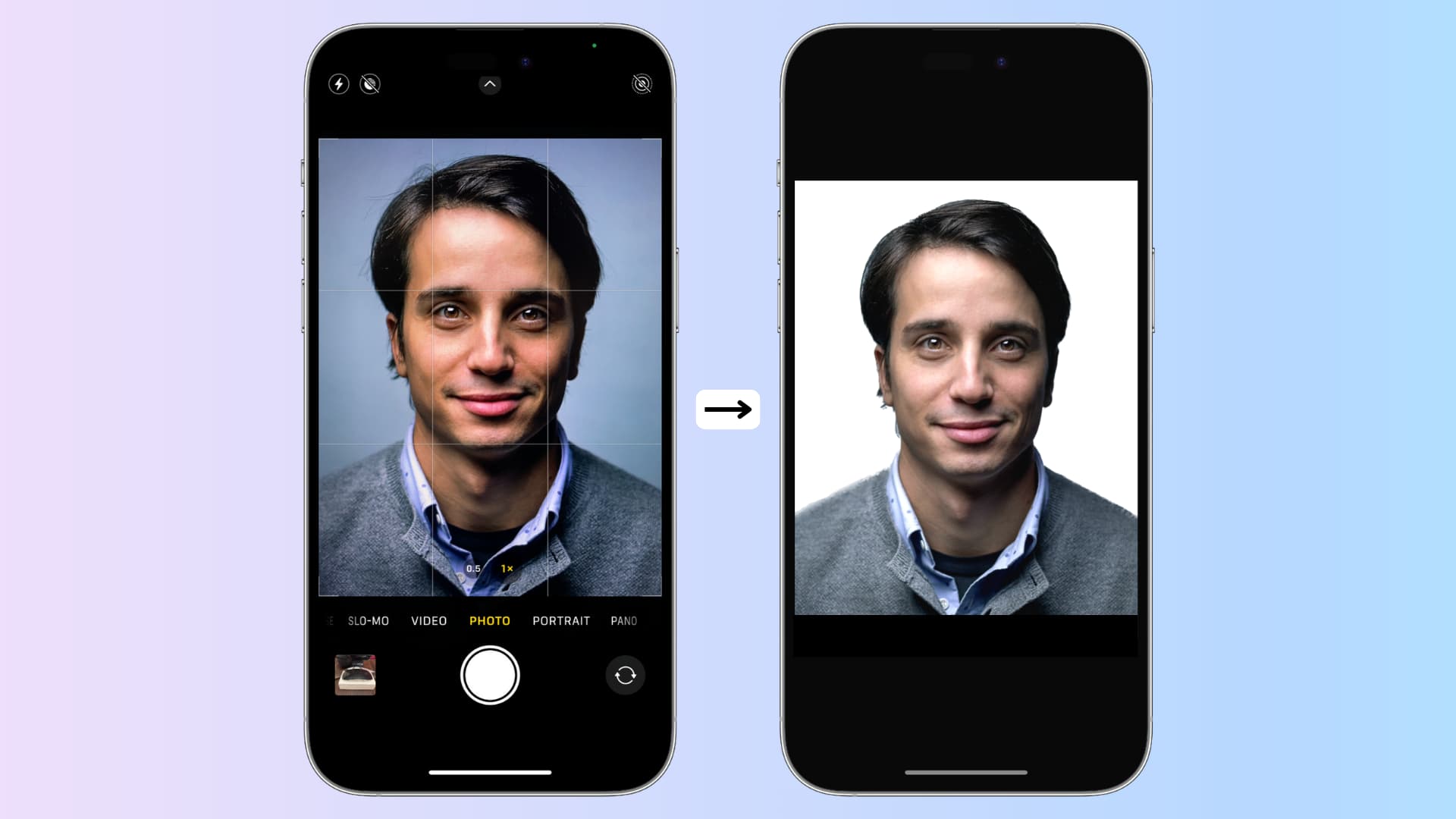
Krok 3: Wyodrębnij swoją twarz ze zdjęcia
Otwórz zdjęcie w aplikacji Zdjęcia. Dotknij i przytrzymaj główny obiekt zdjęcia (czyli swoją twarz), aż zobaczysz przebiegającą przez niego białą linię. Kliknij Kopiuj. Spowoduje to usunięcie Twojej twarzy z tła obrazu i skopiowanie jej do schowka.
Krok 4: Utwórz ostateczny obraz
1) Pobierz i otwórz aplikację do edycji zdjęć, taką jak Studio na iPhonie lub iPadzie.
2) Dotknij plusa przycisk i wybierz Przezroczysty.
3) Wybierz rozmiar i dotknij znacznika wyboru .
Będziesz musiał ustalić dokładne wytyczne na podstawie swojego przypadku użycia. Na przykład amerykańskie paszporty wymagają kwadratowego zdjęcia (2 x 2 cale). Wybierz więc Kwadrat (1:1). Jeśli planujesz użyć go do czegoś innego, na przykład dowodu osobistego, odpowiedni może być Portret (3:4).
4) Dotknij raz pustego płótna i wybierz Wklej. Spowoduje to wklejenie skopiowanego tematu (Twojej twarzy) tutaj.
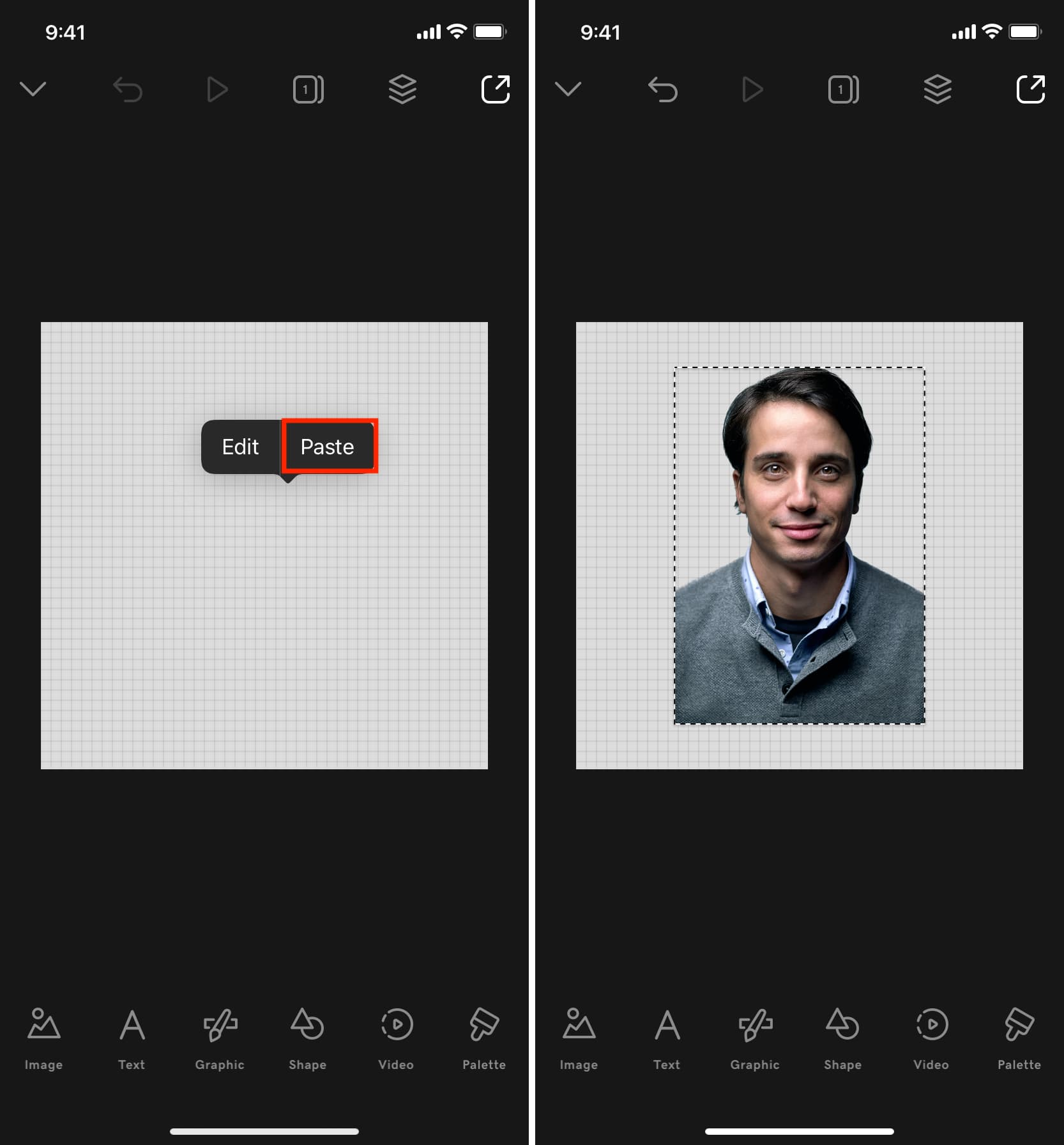
5) Dotknij przezroczystego obszaru za obrazem i wybierz Edytuj.
6) Wybierz Kolor i wybierz białe, niebieskie lub dowolne inne tło zgodnie z wytycznymi, w których będziesz używać tego zdjęcia.
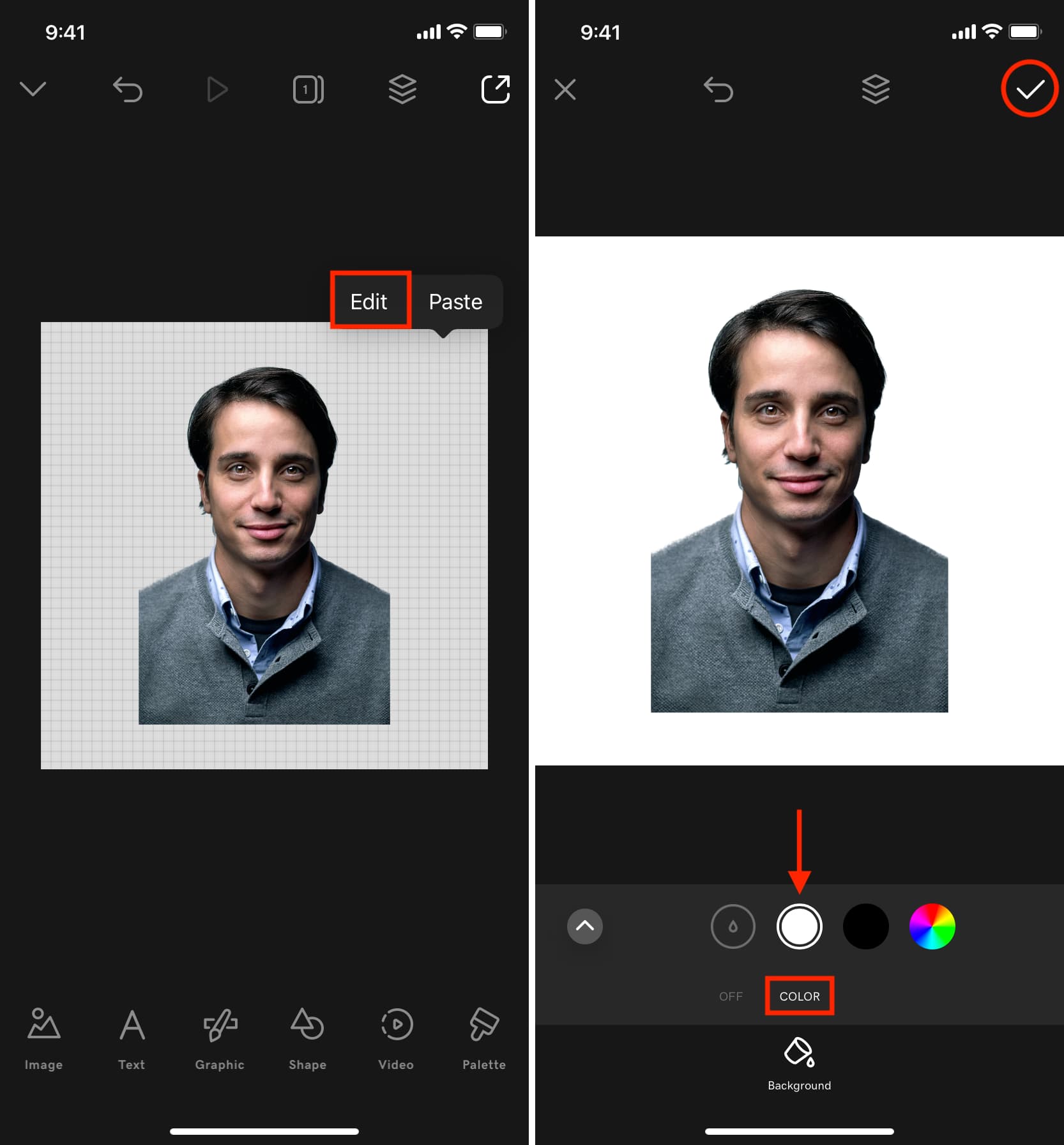
7) Teraz zsuwaj i pomniejszaj obraz lub nieznacznie powiększ obraz, aby go dostosować.
8 ) Po zakończeniu dotknij ikony eksportu i naciśnij Zapisz. Ostateczny obraz jest zapisywany w aplikacji Zdjęcia.
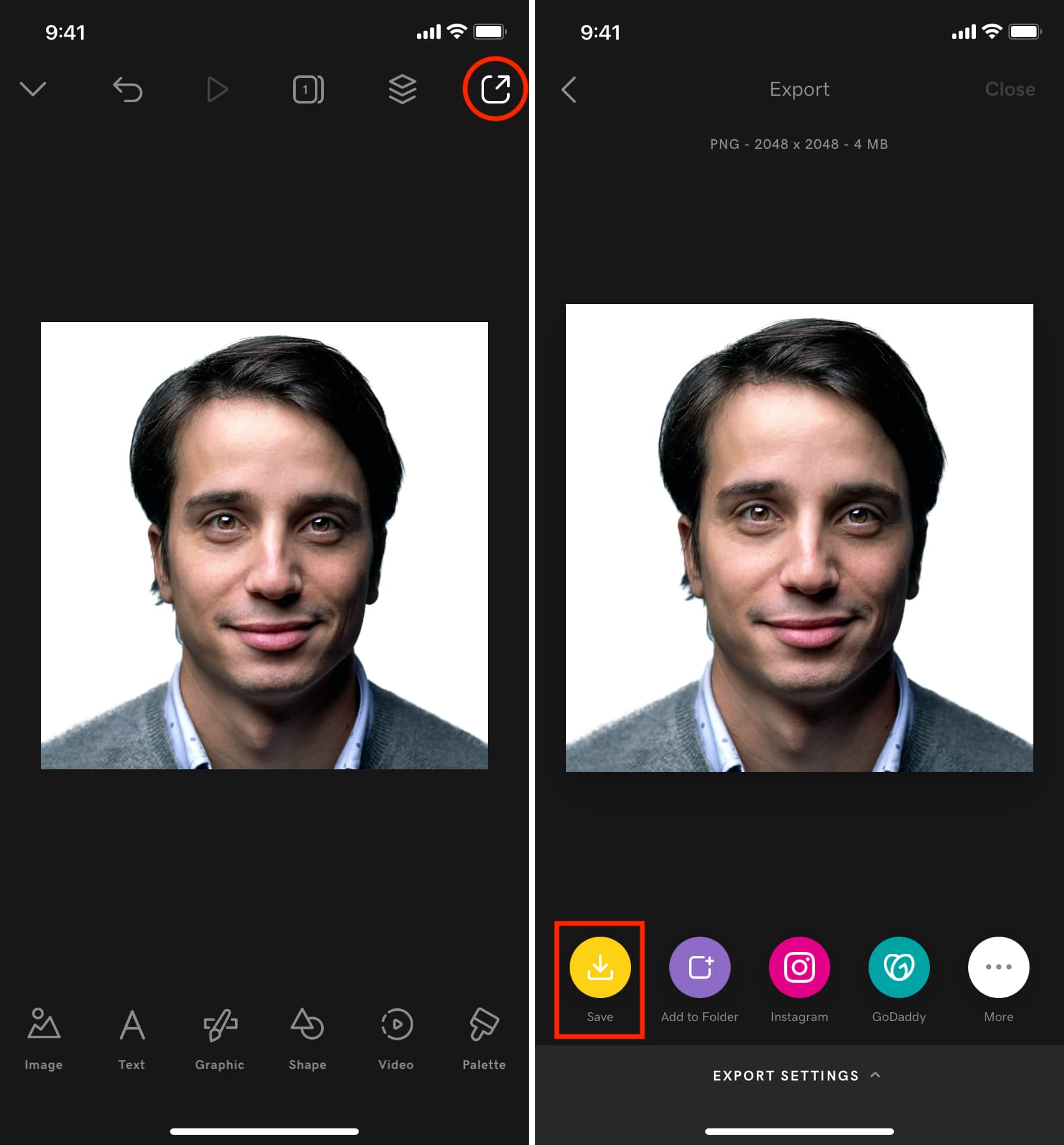
Krok 5: Użyj go cyfrowo lub wydrukuj
Użyj cyfrowo
Końcowe obraz jest gotowy do użycia na stronach internetowych, formularzach online, plikach PDF itp.
Jedną rzeczą do zapamiętania jest to, że wiele witryn ma dokładne wymagania dotyczące rozmiaru i wymiarów pliku obrazu. Na przykład może powiedzieć, że rozmiar zdjęcia nie powinien przekraczać 120 KB lub obraz powinien mieć rozmiar 640 x 640. Jeśli napotkasz takie wymaganie, mamy dedykowane przewodniki, które pomogą Ci:
Wykonaj fizyczną odbitkę
Jeśli musisz użyć tego zdjęcia w fizycznej aplikacji, użyj drukarki, aby uzyskać jest wydrukowany na matowym lub błyszczącym papierze fotograficznym.
Sprawdź dalej:
Zdjęcie: Jurica Koletić dla Unsplash